IIS7/IIS8安装Symantec证书的图文教程
如何在IIS上配置SSL证书呢?本文美国主机侦探主要为大家介绍IIS7/IIS8下,安装Symantec证书配置https的图文步骤,供大家参考。
注:IIS版本(IIS7/IIS8);SSL证书(Symantec SSL证书)
IIS安装Symantec证书具体步骤如下:
1、购买Symantec SSL证书
Symantec赛门铁克证书是全球领先的网络安全品牌,也是互联网上最受认可和信任的SSL数字证书品牌。点击查看“Symantec SSL证书价格”。
2、待Symantec证书颁发之后,下载证书文件,准备安装SSL证书
3、打开IIS管理器,点击“服务器证书”,进入“完成证书申请”
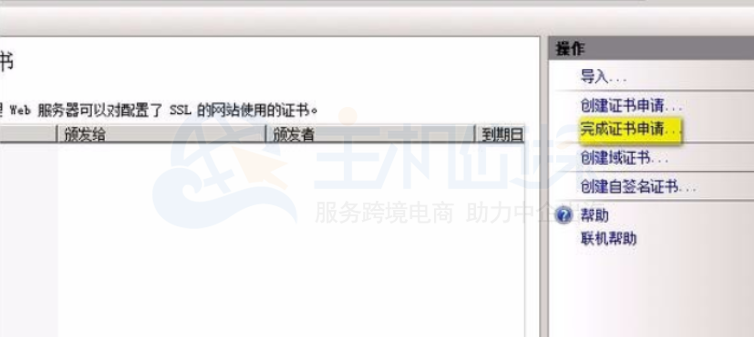
4、如图所示,输入Symantec证书相关文件
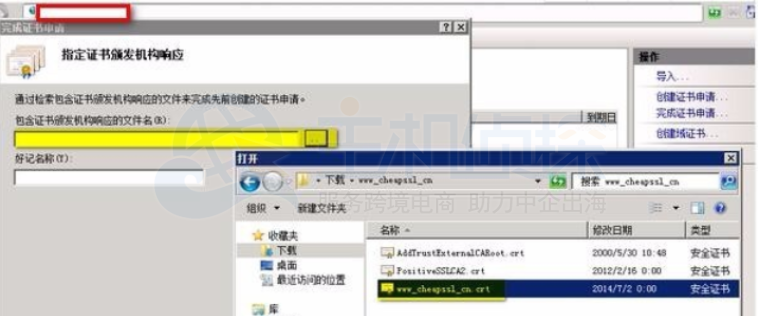
5、下一步,输入安装SSL证书的网站域名
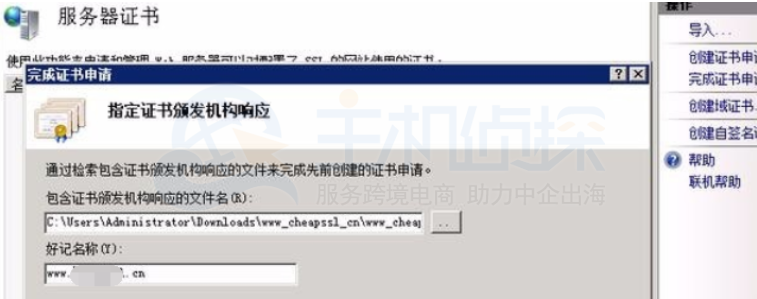
6、点击“确定”之后,就可以看见成功安装的样子

7、接下来,绑定端口。在IIS管理器的左侧找到你要安装SSL证书的站点,然后点击右侧的“绑定” ,接着点击添加,选择类型为 https 端口为443 ,SSL证书为刚才所填写的有好名称的证书。
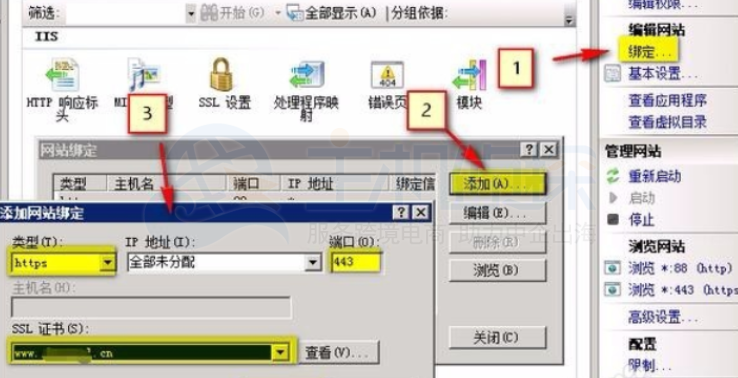
8、最后,记得要重启IIS,之后IIS安装Symantec证书就可以生效了。

这篇流量运营《IIS7/IIS8安装Symantec证书的图文教程》,目前已阅读次,本文来源于31idc,在2025-04-13发布,该文旨在普及网站运营知识,如果你有任何疑问,请通过网站底部联系方式与我们取得联系
